Samsung SYNCMASTER 940NW User Manual [sv]
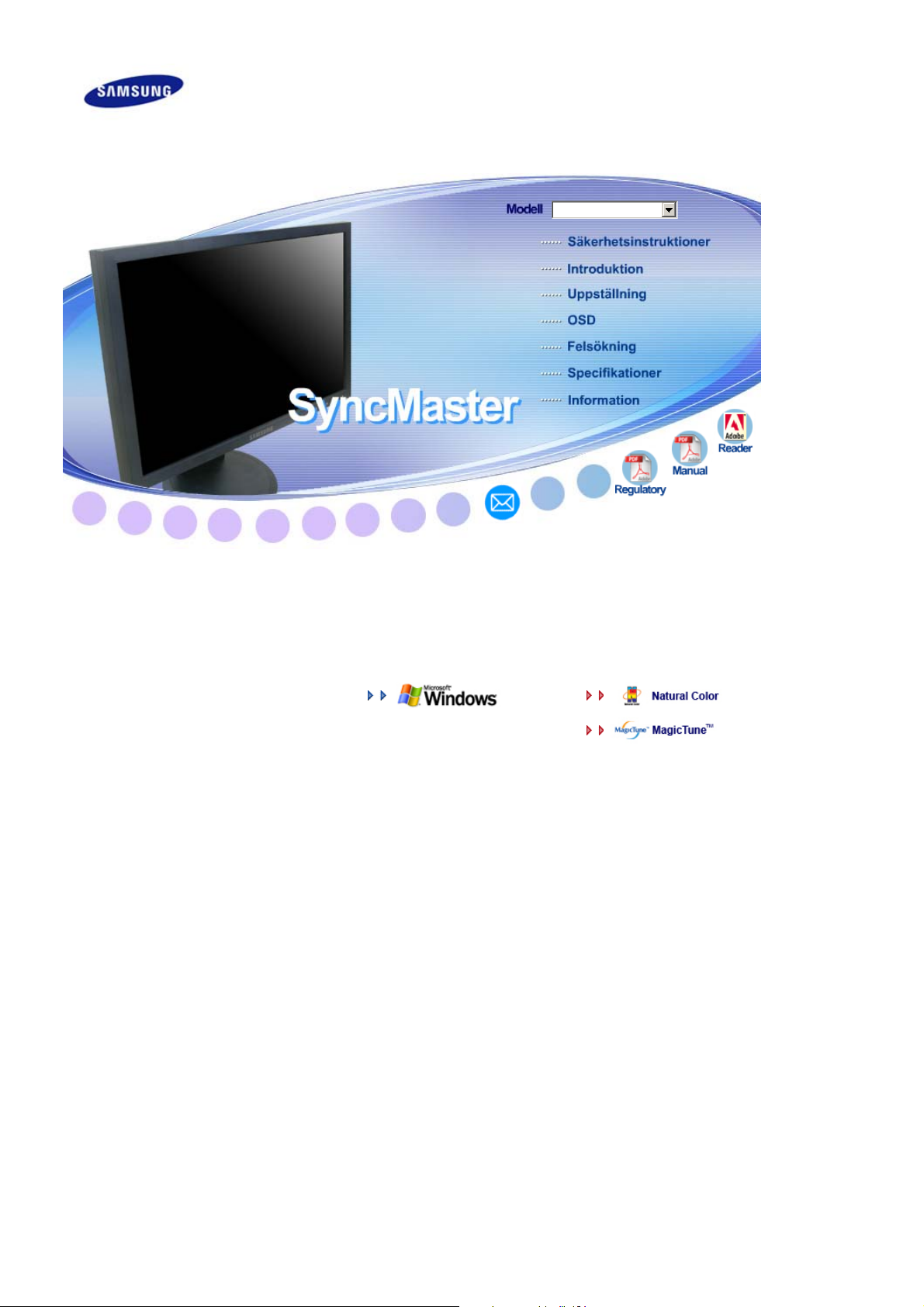
Drivrutinsinstallation Programinstallation
SyncMaster 740NW / 940 NW
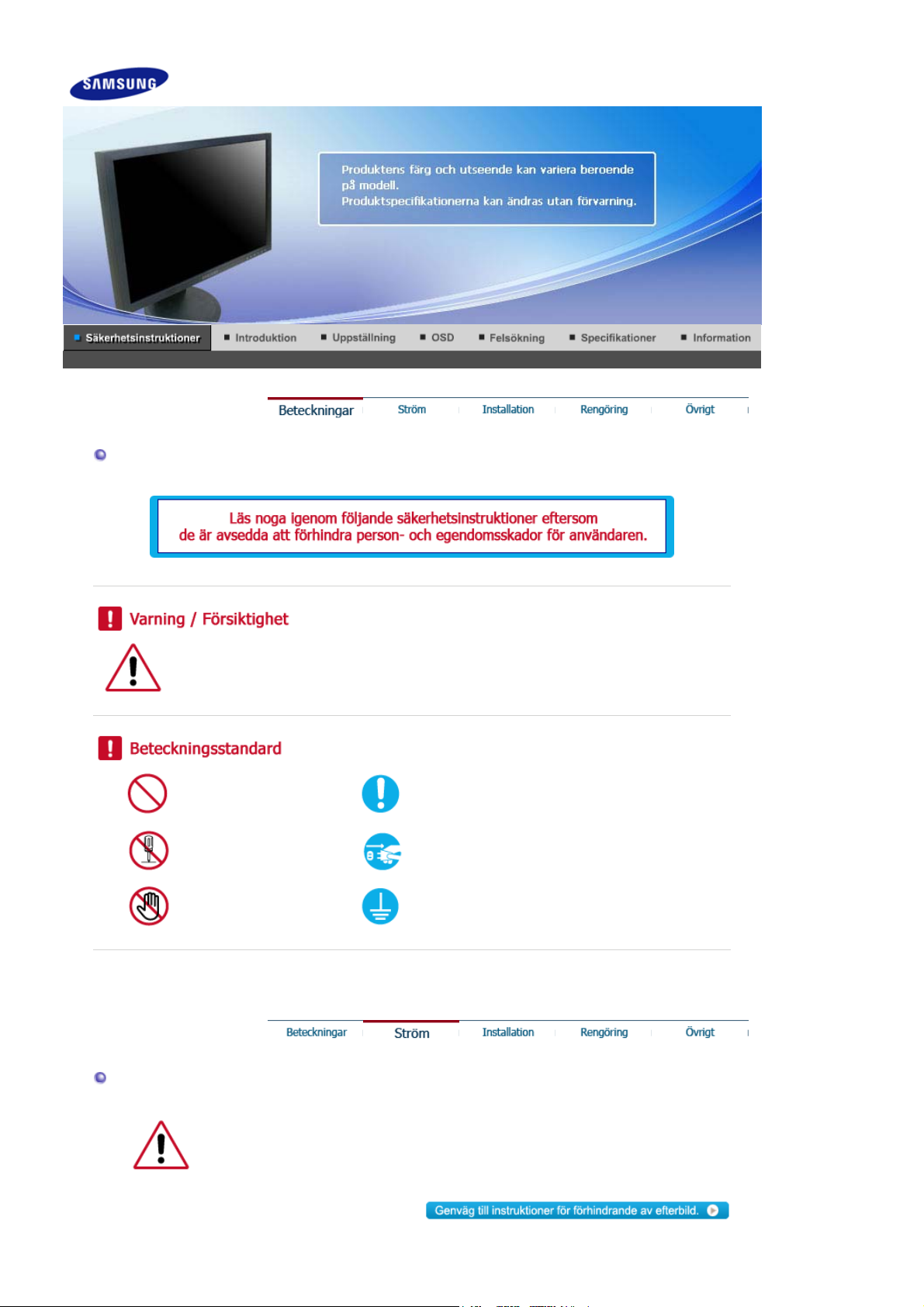
Beteckningar
g
Var vänlig läs följande säkerhetsFöreskrift. De ska se till att varken apparaten eller dess
användare skadas.
Förbjudet Det är viktigt att alltid läsa och förstå det här
Montera ej bort Dra ut kontakten ur väggen
Vidrör inte Jordad kontakt för att förhindra elektriska stötar
Ström
Ställ in PC:n på DPMS, när den inte används under längre tidsperioder.
Om Ni använder skärmsläckare, så ställ in den på aktiv skärm.
Bilderna är endast för referens, de
äller inte vid alla tillfällen (eller i alla länder).
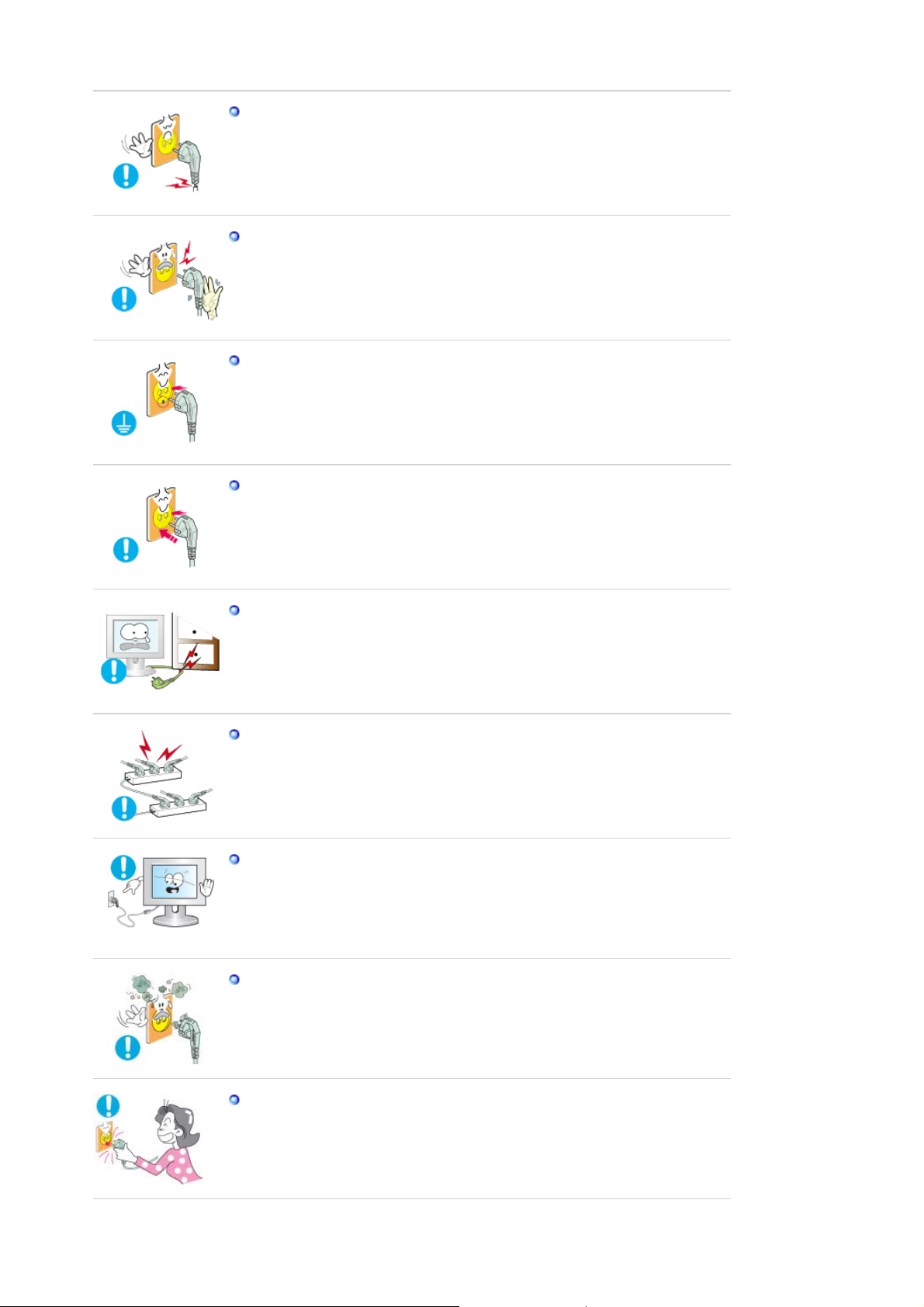
Använd inte en trasig eller lös kontakt.
z
Det kan orsaka elektriska stötar eller eldsvåda.
Håll inte i sladden när Ni drar ur kontakten, eller rör vid kontakten med våta
händer.
z
Det kan orsaka elektriska stötar eller eldsvåda.
Använd bara en ordentligt jordad kontakt och uttag (honuttag).
z
En otillräcklig jordkontakt kan orsaka elektriska stötar eller skada apparaten.
(Endast klass 1-utrustning.)
Sätt i strömkontakten ordentligt så att den inte lossnar.
z
En dålig anslutning kan orsaka brand.
Böj inte för hårt på sladden eller kontakten eller lägg tunga föremål på dem,
som skulle kunna göra skada.
z
Om man inte undviker detta, kan det orsaka elektriska stötar eller eldsvåda.
Koppla inte in för många förlängningssladdar till samma uttag.
z
Det kan förorsaka eldsvåda.
Koppla inte ur strömkabeln när du använder skärmen.
z
Det kan uppstå en överspänning vid separationen och detta kan skada
skärmen.
Använd inte strömkabeln när kontakten eller uttaget är dammig.
z
Om kontakt eller uttag är dammigt ska det dammas av med en torr trasa.
z
Användning av strömkabeln med dammig kontakt eller dammigt uttag kan leda
till kortslutning eller brand.
För att koppla ur apparaten ur strömkällan måste kontakten dras ut ur
strömuttaget, därför skall strömkontakten alltid vara fullt funktionsduglig.
z
Om man inte undviker detta, kan det orsaka elektriska stötar eller eldsvåda.
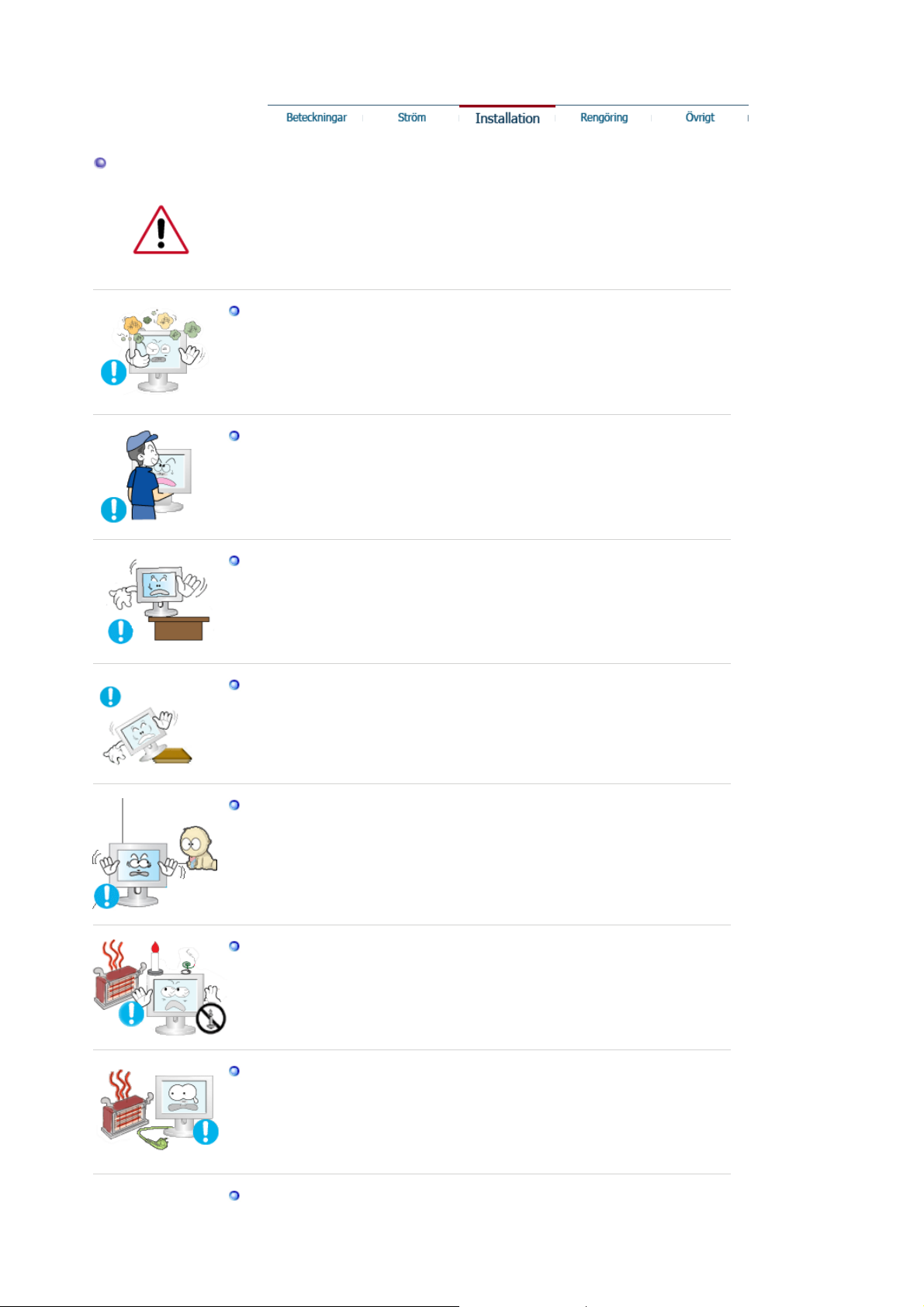
Installation
g
Kontakta ett auktoriserat servicecenter då en skärm installeras på en plats med mycket
damm, höga eller låga temperaturer, platser med för hög luftfuktighet eller kemikalier,
där den används dygnet runt som exempelvis flygplatser och stationer.
Detta kan leda till allvarli
a skador på din skärm.
Sätt monitorn någonstans med låg luftfuktighet och minsta möjliga damm.
z
Annars kan det uppstå en elektrisk stöt eller brand inne i monitorn.
Tappa inte monitorn när Ni flyttar den.
z
Det kan skada produkten eller Er själv.
Installera skärmstället i en hålighet eller på en hylla så att nederdelen inte står
ut utanför hyllan eller håligheten.
z
Tappa inte produkten då det kan skada på produkt eller person.
Placera inte produkten på en ostabil eller liten yta.
z
Placera produkten på en jämn, stabil yta då den annars kan falla och orsaka
skador på någon som går förbi, speciellt barn.
Placera inte produkten på golvet.
z
Någon, speciellt barn, kan snubbla på den.
FÖR ATT FÖRHINDRA BRANDRISK, FÖRVARA LEVANDE LJUS OCH ANNAN
ÖPPEN ELD PÅ AVSTÅND FRÅN DEN HÄR PRODUKTEN.
z
Detta kan orsaka brand.
Se till att hålla värmekällor borta från strömkabeln.
z
Om isolatorn smälter kan det orsaka elektriska stötar eller brand.
Installera inte produkten på en plats med dålig ventilation, exempelvis en
bokhylla eller garderob etc.
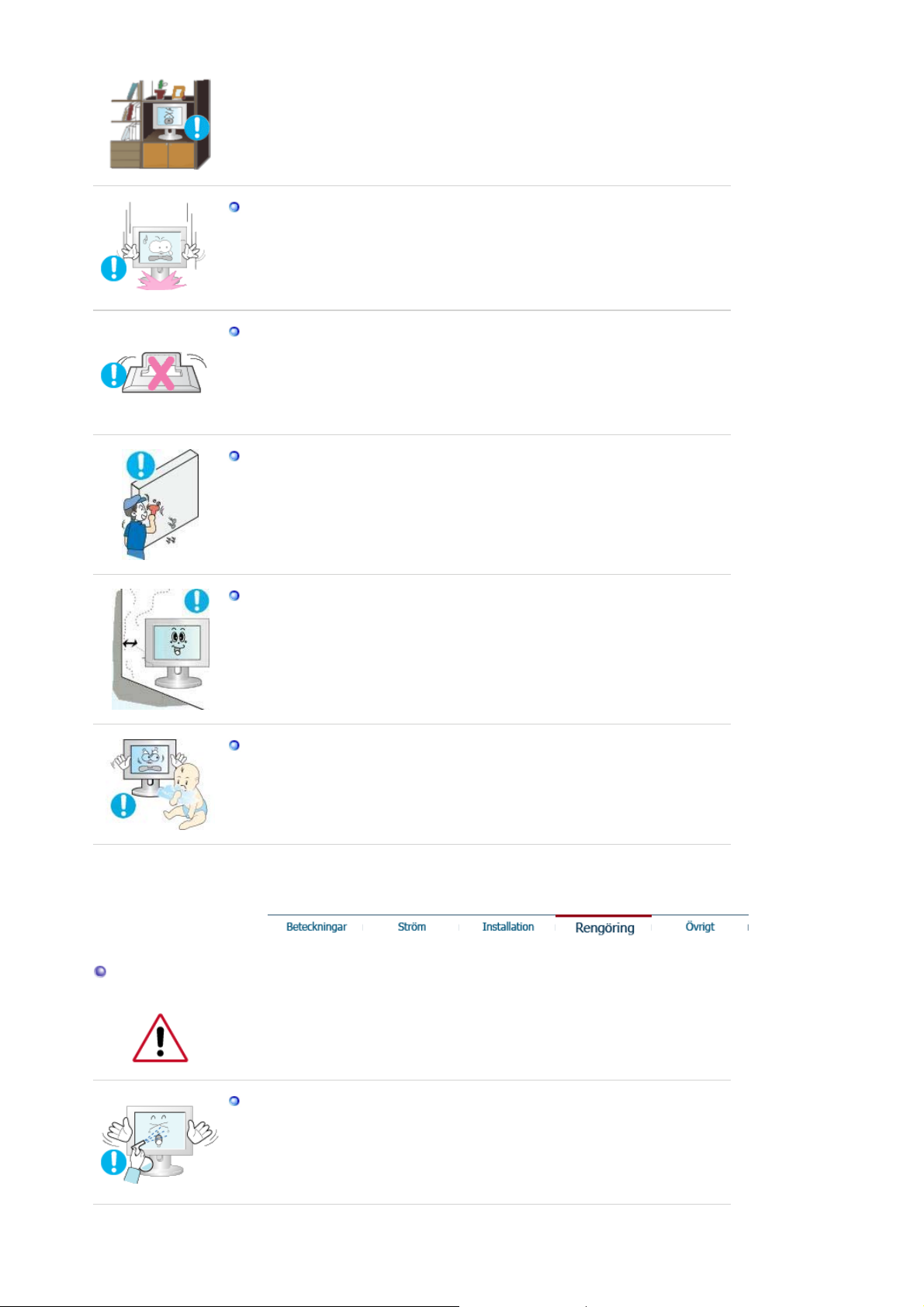
z
En ökning av inre temperatur kan orsaka brand.
Sätt ner monitorn försiktigt.
z
Den kan bli skadad eller gå sönder.
Lägg inte monitorn med skärmen nedåt.
z
TFT-LCD-ytan kan bli skadad.
Installation av vägghållare måste göras av en behörig yrkesman.
z
Installation som görs av obehörig person kan orsaka skador.
z
Använd alltid den monteringsenhet som föreskrivs i bruksanvisningen.
Rengöring
Se till att det finns mellanrum mellan enheten och väggen (mer än 10 cm) för att
få en god ventilation.
z
Dålig ventilation kan orsaka en förhöjd temperatur invändigt i produkten, vilket
leder till kortare livslängd och sämre prestanda.
Håll plastförpackningen borta från barn.
z
Plastförpackningen kan orsaka kvävning om barnen leker med den.
När Ni rengör monitorhöljet eller utsidan på TFT-LCD, så torka med en lätt fuktad, mjuk
trasa.
Spruta inte rengöringsmedel direkt på monitorn.
z
Detta kan orsaka skada, elektrisk stöt eller brand.
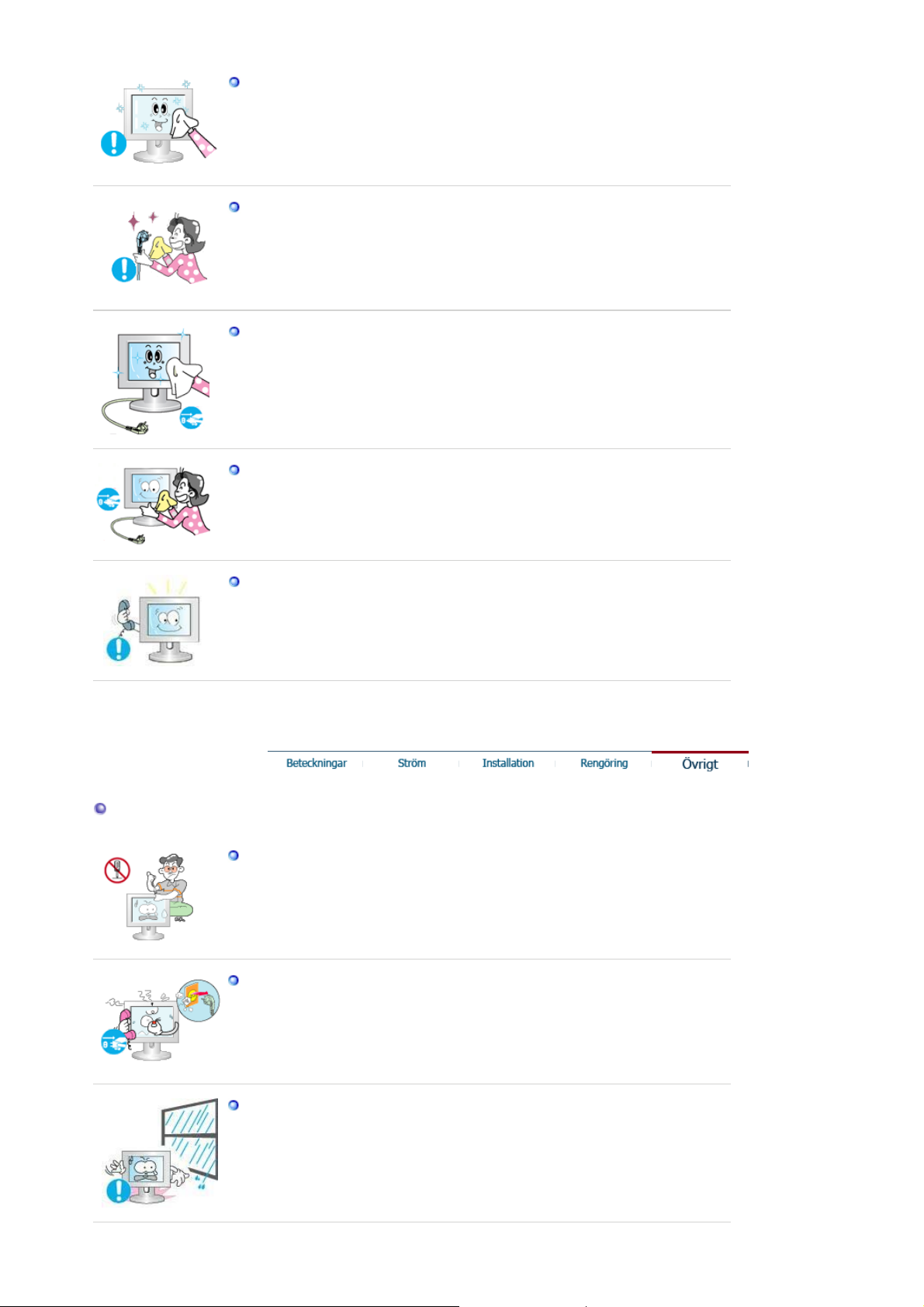
Använd rent vatten eller en utspädd lösning av rengöringsmedel tillsammans
med en mjuk torkduk.
Om ytan mellan stickkontakten och stiften är dammig eller smutsig, rengörs
den noga med en torr duk.
z
Smutsiga kontakter kan orsaka elektriska stötar eller brand.
Se till att koppla ur strömsladden innan du rengör produkten.
z
Detta kan orsaka en elektrisk stöt eller brand.
Koppla ur nätsladden ur vägguttaget och torka av produkten med en mjuk torr
trasa.
z
Använd inga kemikalier så som vax, alkohol, thinner, insektsmedel,
luftfräschare, smörj- eller rengöringsmedel.
Kontakta ett servicecenter eller ett kundcenter för inre rengöring av produkten
en gång om året.
Övrigt
z
Håll produktens insida ren.Damm som ansamlats inuti produkten en under
längre tid kan orsaka funktionsfel eller brand.
Ta inte bort skyddet (eller bakre kåpan).
z
Om ni försöker göra det, kan ni få en elektrisk stöt eller orsaka brand.
z
Låt kvalificerad servicepersonal sköta all service.
Om Er monitor inte fungerar normalt och speciellt om det kommer ovanliga ljud
eller lukter från den ska Ni omedelbart dra ur kontakten och ringa upp
auktoriserad försäljare eller service.
z
Gör man inte det, kan det orsaka elektriska stötar eller eldsvåda.
Håll produkten borta från platser som exponeras för olja, rök eller fukt,
installera den inte i ett fordon.
z
Det kan orsaka bristfällig funktion, elstöt eller brand.
z
Undvik särskilt att använda bildskärmen nära vatten eller utomhus där det kan
snöa eller regna.
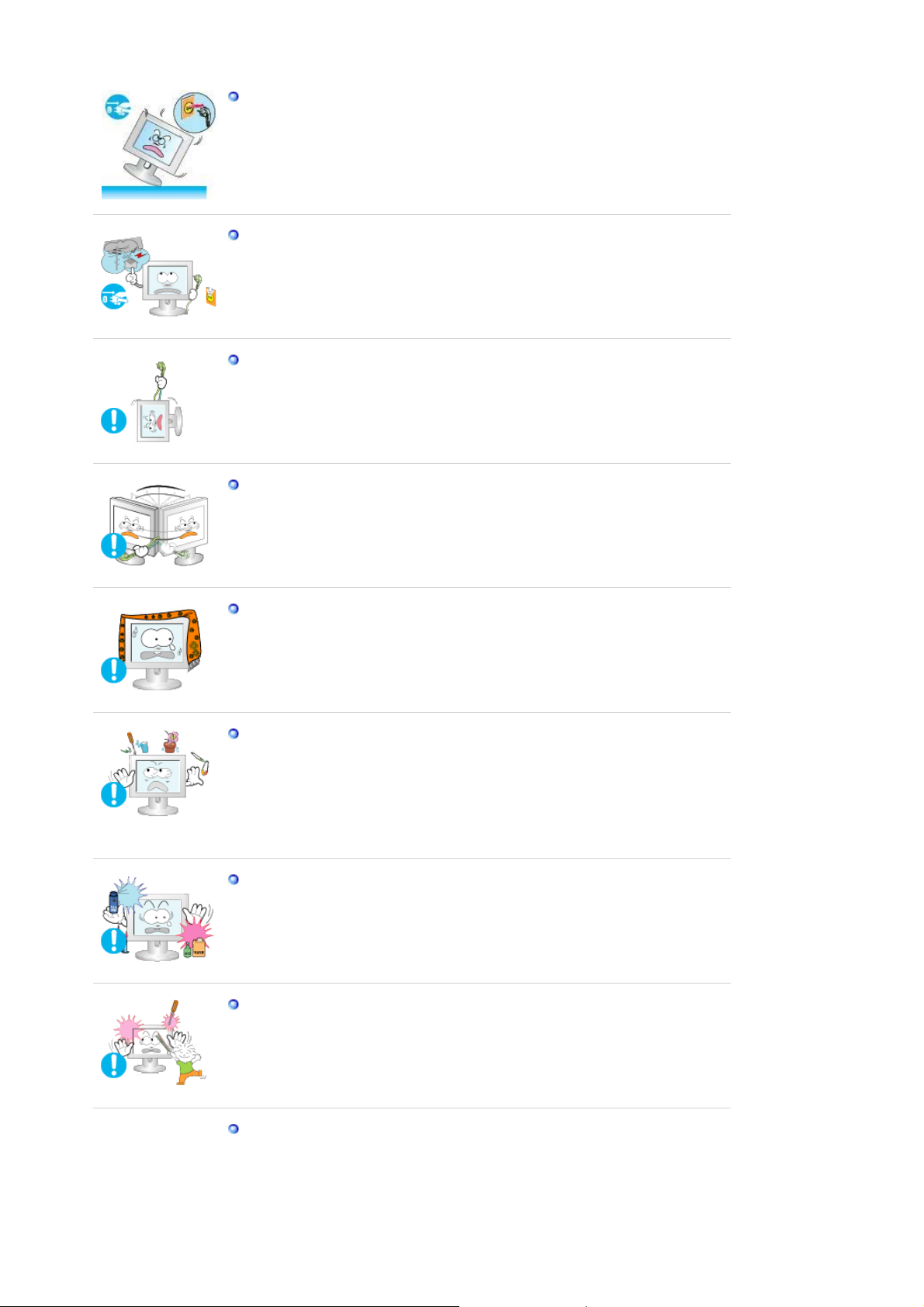
Om du tappar bildskärmen eller höljet skadas, stäng av bildskärmen och dra ut
strömkabeln. Kontakta därefter ditt servicecenter.
z
Bildskärmen kan fungera bristfälligt, orsaka elstöt eller brand.
Dra ut strömkabeln när det åskar, eller använd inte bildskärmen en längre tid.
z
Bildskärmen kan fungera bristfälligt, orsaka elstöt eller brand.
Försök inte flytta skärmen genom att dra i sladden eller signalkabeln.
z
Det kan orsaka systemkollaps, elektriska stötar eller brand därför att kabeln
blivit skadad.
Vrid inte monitorn i sidled enbart genom att dra i sladden eller signalkabeln
z
Detta kan orsaka kollaps, elektriska stötar eller brand därför att kabeln blivit
skadad.
Täck inte över ventilerna på monitorns hölje.
z
Dålig ventilation kan förorsaka att den går sönder eller börjar brinna.
Placera inga vattenbehållare, kemiska produkter eller små metallföremål
ovanpå bildskärmen.
z
Det kan orsaka bristfällig funktion, elstöt eller brand.
z
Om ett främmande ämne tränger in i bildskärmen, dra ut strömkabeln och
kontakta ditt servicecenter
.
Håll produkten borta från lättantändliga kemiska sprayer eller andra
brandbenägna ämnen.
z
Det kan orsaka explosion eller brand.
Stick aldrig in någonting av metall i monitorspringorna.
z
Det kan orsaka elektriska stötar, brand eller skada.
För inte in metallföremål som tandpetare, sylar eller brandfarliga föremål som
papper eller tändstickor i ventilationsöppningarna, hörlursuttagen eller AVingångarna.
z
Detta kan orsaka en elektrisk stöt eller brand Om främmande material eller
vatten kommer in i produkten skall den stängas av, sladden skall kopplas ut ur
väggutaget och du skall kontakta servicecenter.
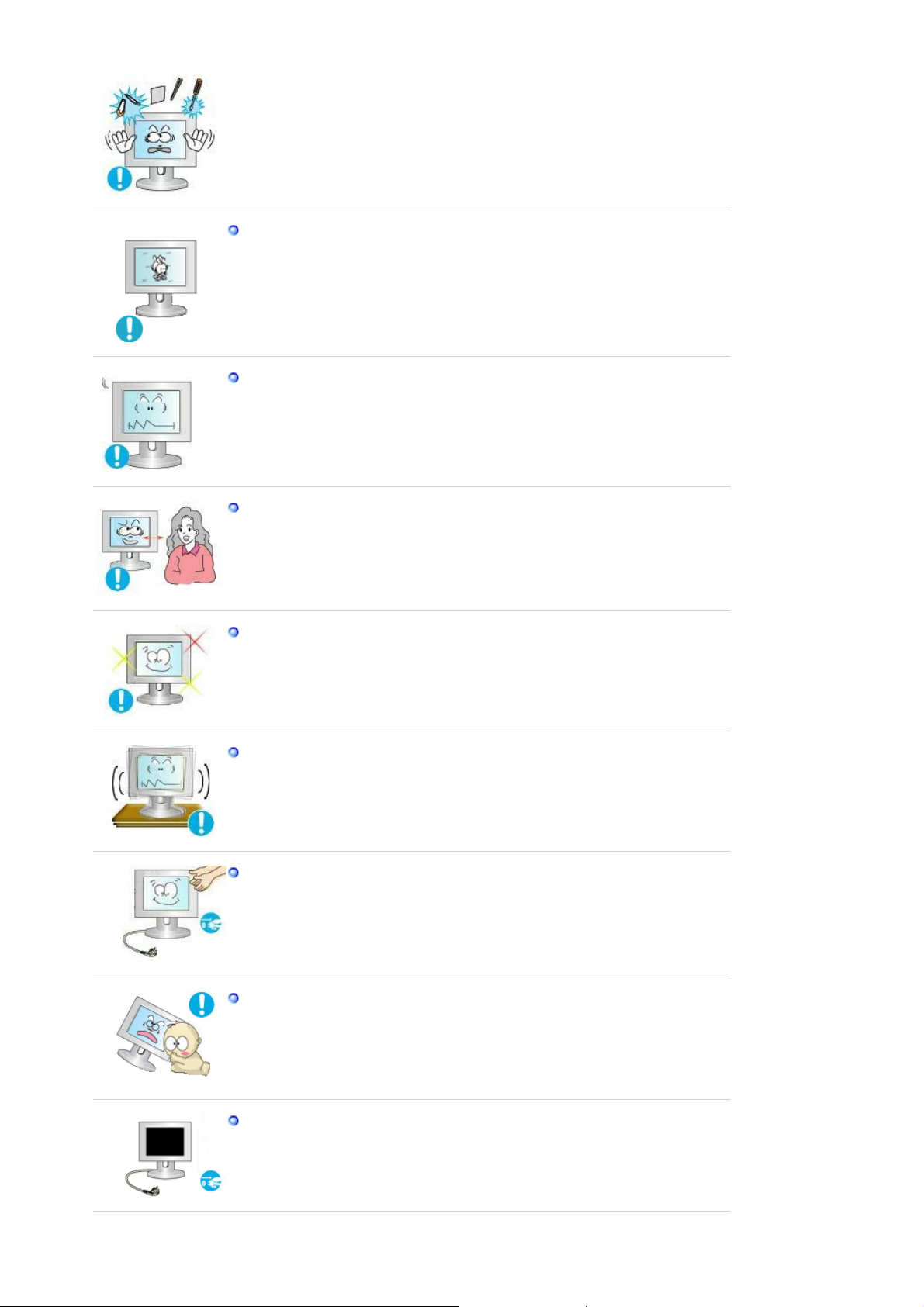
Om du tittar på samma skärmbild en längre stund, kan en kvardröjande bild
eller suddighet förekomma.
z
Ändra läget till strömspar eller ställ in en skärmsläckare som rör skärmbilden
när du lämnar bildskärmen en längre stund.
Justera upplösning och frekvens till nivåer som lämpar sig för modellen.
z
Olämpliga nivåer av upplösning och frekvens kan skada din syn.
17 tum (43 cm) - 1280 X 720
19 tum (48 cm) - 1440 X 900
Ögonskador kan orsakas av kontinuerlig tittande för nära monitorn.
Låt ögonen vila genom att ta minst fem minuters paus för varje timme du
använder bildskärmen.
Installera inte produkten på en ostabil eller ojämn yta eller på en plats där det
kan uppstå vibrationer.
z
Tappa inte produkten då det kan skada på produkt eller person. Genom att
använda produkten på ett ställe där det kan uppstå vibrationer kan livslängden
förkortas, i värsta fall kan produkten fatta eld.
Stäng av bildskärmen och koppla ur den ur strömkällan när du ska flytta den.
Kontrollera att alla sladdar, inklusive antennsladden och sladdar som ansluter
andra enheter, är urkopplade innan bildskärmen flyttas.
z
Om en sladd inte kopplas ur kan det orsaka brand eller elstötar.
Placera produkten utom räckhåll för barn eftersom de kan skada den genom att
hänga i den.
z
En fallande produkt kan orsaka fysiska skador, till och med dödsfall.
Dra ur kontakten om du inte använder produkten på ett tag.
z
I annat fall kan detta skapa värmebildning i smutsansamlingar eller försämrade
isoleringar vilket kan leda till elektriska stötar eller brand.
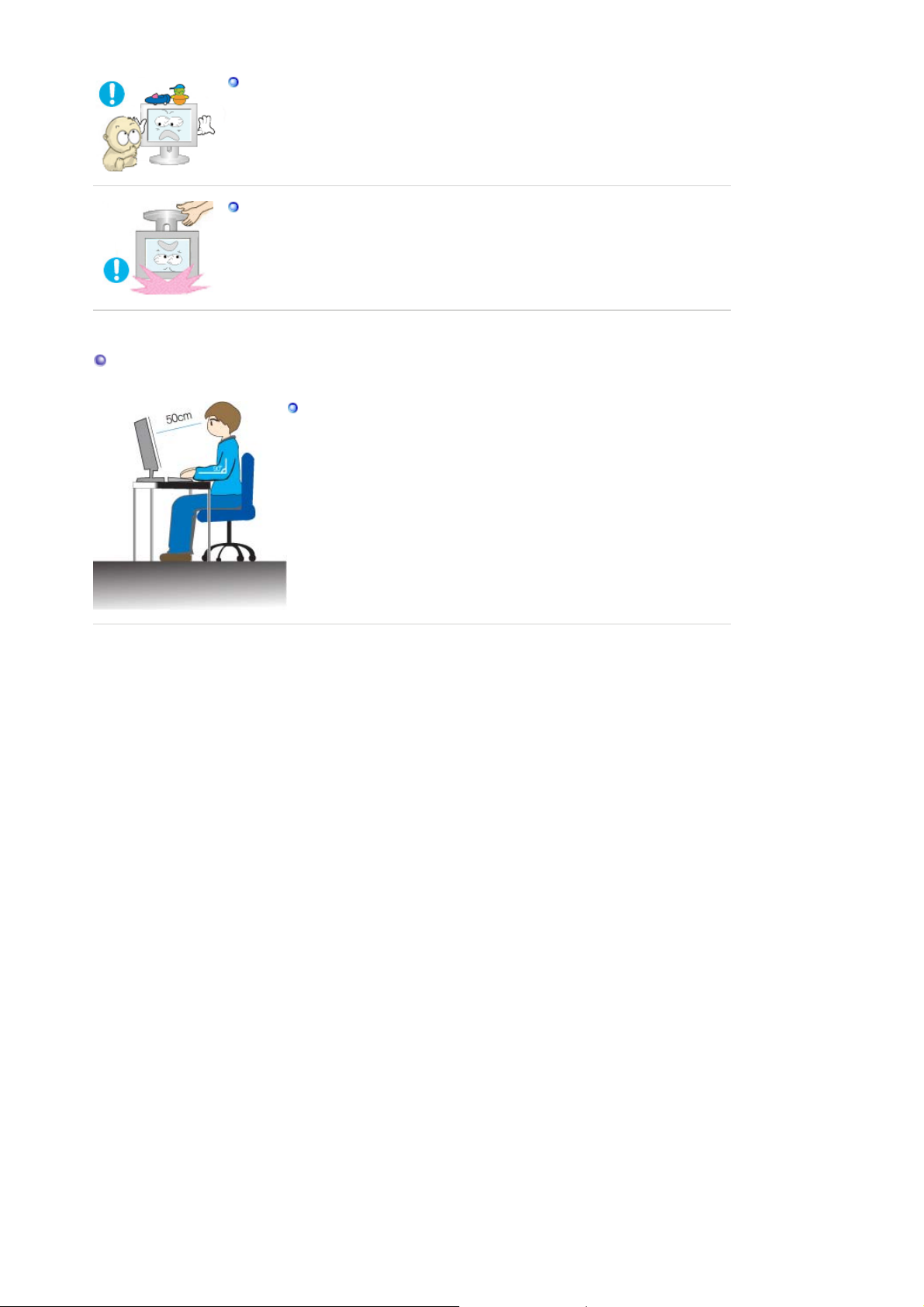
Placera inte barnens favoritsaker (eller något annat som kan vara frestande) på
produkten.
z
Barn kan försöka klättra på produkten för att komma åt en sak. Produkten kan
falla och orsaka fysiska skador eller till och med dödsfall.
När du lyfter eller flyttar skärmen ska du inte bära den upp och ned i stativet.
z
Det kan göra att skärmen faller och skadas, eller skadar någon person.
Bra ställningar när du använder skärmen
Försök ha en bra ställning när du använder skärmen.
z
Ryggen ska vara rak.
z
Avståndet mellan ögonen och skärmen ska vara cirka 45 - 50cm.
Titta på skärmen lätt uppifrån och ha skärmen rakt framför dig.
z
Vinkla skärmen uppåt ungefär 10 -20 grader. Justera höjden på
skärmen så att den övre delen av skärmen är strax under ögonhöjd.
z
Justera skärmens vinkel så att inget ljus reflekteras på skärmen.
z
Försök hålla armarna i rak vinkel mot armstöden. Armarna ska vara i
samma höjd som dina händer.
z
Armbågarna ska ha en rak vinkel.
z
Vinkeln på knäna ska vara mer än 90 grader. Fötterna ska inte
vinklas upp från golvet. Armarna ska vara placerade under hjärthöjd.
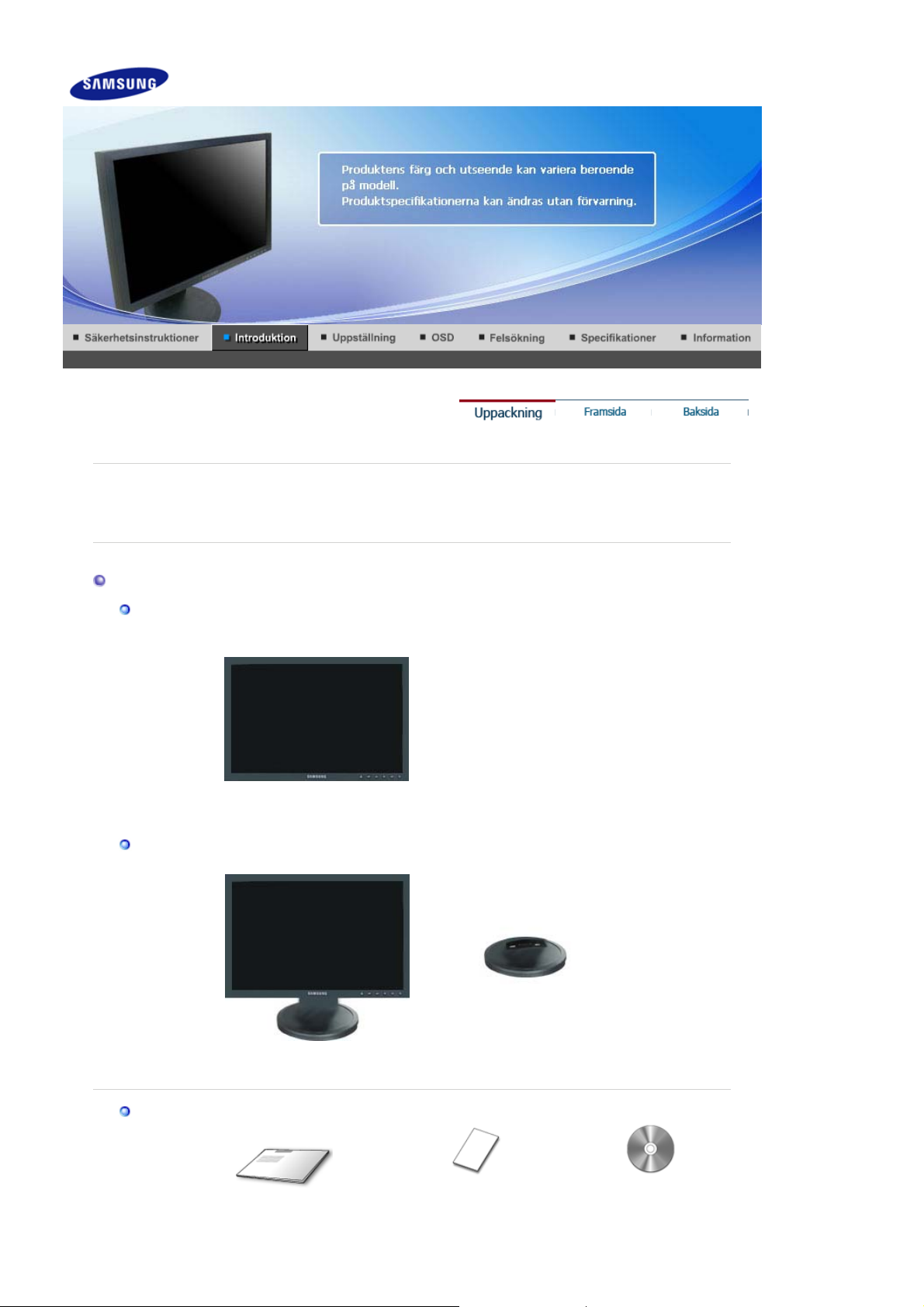
j
g
Uppackning
Utan stativ
SyncMaster 740NW
Kontrollera noga att följande delar medföljer monitorn.
Om någonting saknas, så kontakta inköpsstället.
Kontakta en lokal återförsäl
are för att köpa tillbehör.
Med stativ
Bruksanvisnin
Bildskärm
Bildskärm och Enkel fot Underdel
Bruksanvisning,
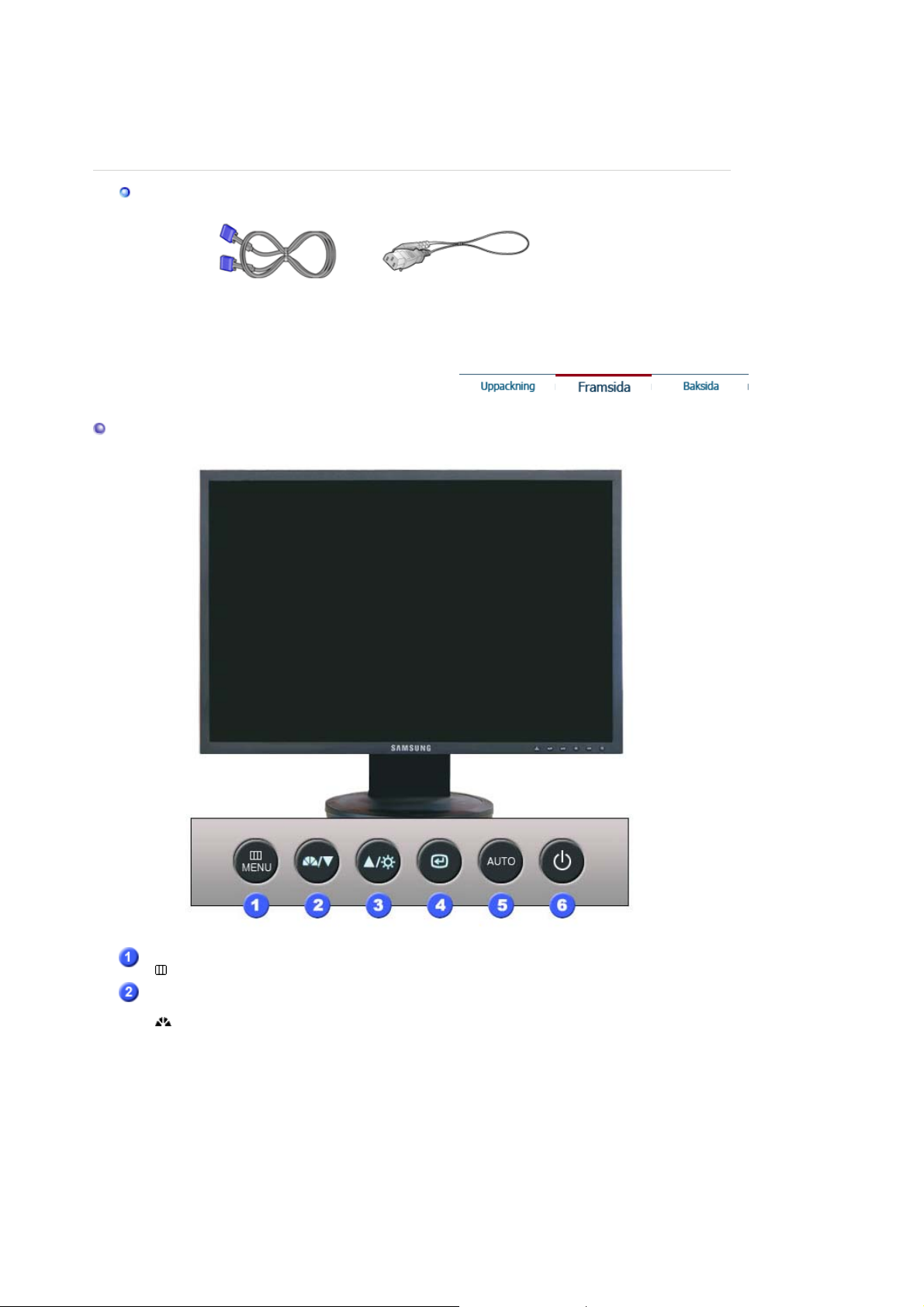
bildskärmsdrivrutin,
prog
Kabel
Guide för snabb installation
Garantikort/
Registreringskort
(Finns ej på alla platser)
Natural Color-
programvara,
MagicTune™-
ramvara
Framsida
Signalkabel
Elkabel
Knappen MENU
[]
Knappen
MagicBright™
[]
Öppnar OSD-menyn. Används även för att stänga OSD-menyn eller
återgå till föregående meny.
MagicBright™ är en ny funktion som erbjuder optimal visningsmiljö
beroende på innehållet i bilden du tittar på. I dagsläget finns 6 olika
lägen tillgängliga: Favorit, Text, Internet, Spel, Sport och Film. Varje
läge har sitt eget förkonfigurerade värde för ljusstyrka. Du kan enkelt
välja en av dessa 6 inställningar genom att bara trycka på knappen
'MagicBright™'.
1) Favorit
Trots att värdena noga valts ut av våra ingenjörer, tycker du
kanske inte om de förkonfigurerade värdena pga personliga
önskemål.
I sådant fall kan du själv justera ljusstyrka och kontrast på OSDmenyn.
2) Text
För dokumentation eller arbeten med mycket text.
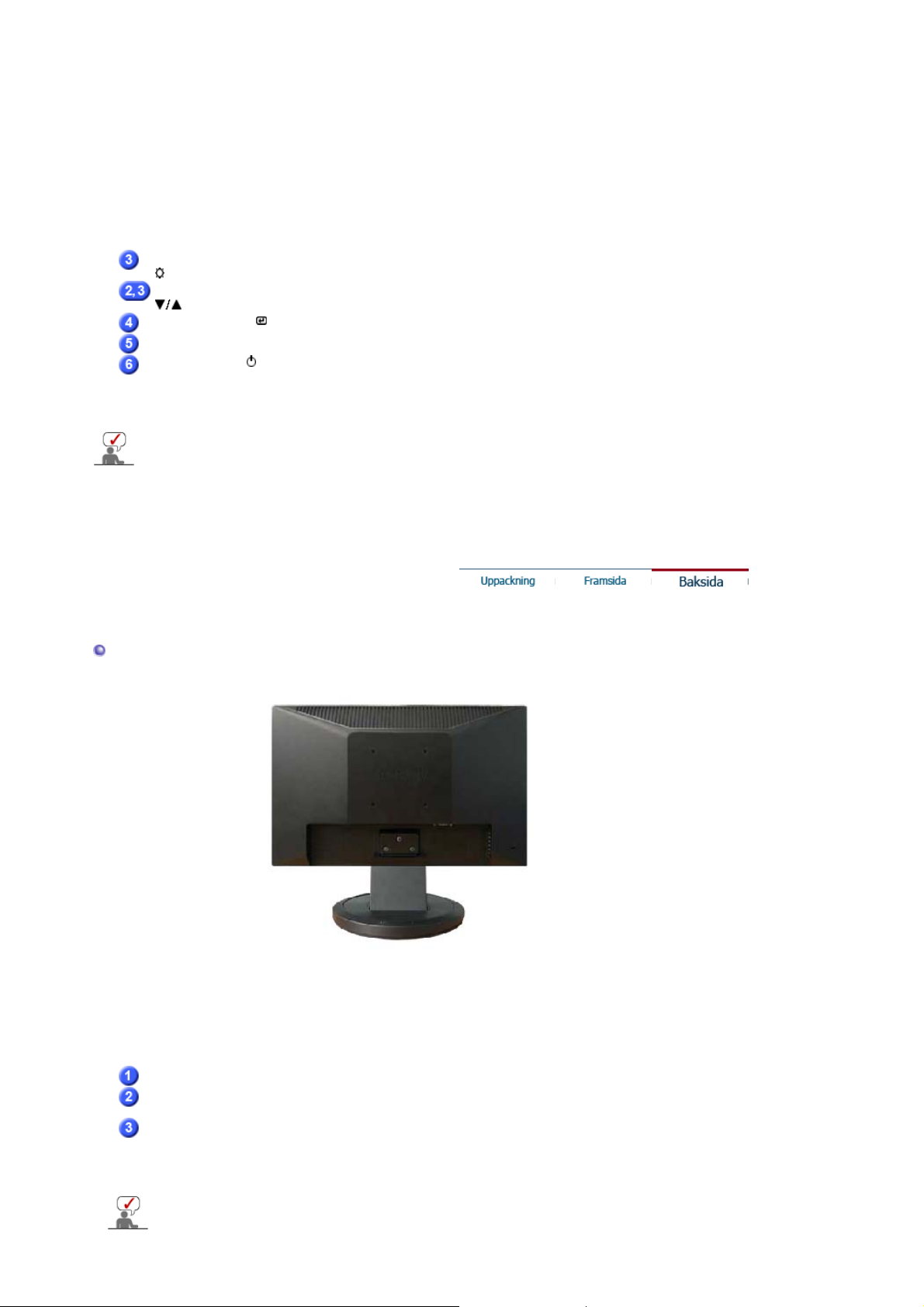
3) Internet
[
]
[
]
A
A
A
A
j
För arbete med en blandning av bilder som t ex text och grafik.
4) Spel
För att titta på rörliga bilder som t ex ett spel.
5) Sport
För att titta på rörliga bilder som t ex sport.
6) Film
För att titta på rörliga bilder som t ex DVD eller video-CD.
Knappen Ljusstyrka
Knappen Justerings
>>Klicka här för att få se ett animeringsklipp.
När OSD inte visas på skärmen, tryck på knappen för att justera
ljusstyrkan.
De här knapparna är till för att markera och justera saker på menyn.
Knappen Retur[ ]
Knappen AUTO
Strömbrytare [ ] /
Strömindikator
Se Strömspararen som beskrivs i handboken, för ytterligare information om energisparan de
funktioner. För att spara ström stängs monitorn av när den inte används eller när man lämn ar
den under längre stunder.
Baksida
nvänds för att välja OSD-menyn.
ktivera automatisk justering.
nvänd den här knappen för att sätta på och stänga av monitorn. /
Den här lampan visar blått ljus under normal funktion, och ändras till
gult när man gör justeringar.
Enkel fot
(Mönstret på baksidan kan variera en del på olika monitorer.)
POWER-port
RGB IN-port
Kensingtonlås
Se avsnittet Anslutning av monitorn för vidare upplysningar om kabelkopplingar.
Koppla in elsladden för monitorn till eluttaget på monitorns baksida.
nslut signalkabeln till 15-stifts D-sub-anslutningen på skärmens
baksida.
Kensingtonlåset är en produkt som fysiskt låser fast systemet när det
används på allmän plats (låsenheten säljs endast separat).
Kontakta din återförsäl
are om du skall använda en låsenhet.
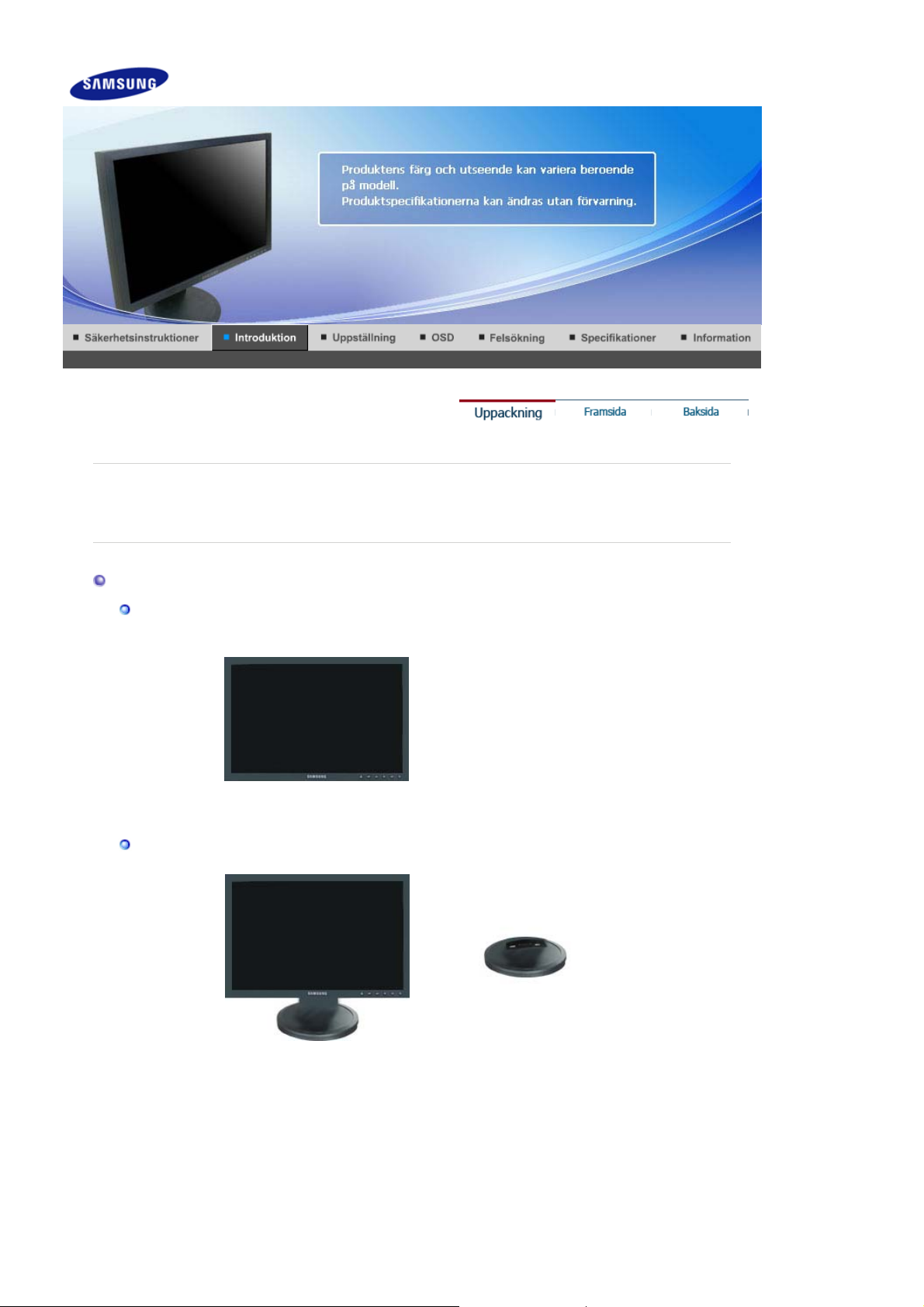
j
Uppackning
Utan stativ
SyncMaster 940NW
Kontrollera noga att följande delar medföljer monitorn.
Om någonting saknas, så kontakta inköpsstället.
Kontakta en lokal återförsäl
are för att köpa tillbehör.
Med stativ
Bildskärm
Bildskärm och Enkel fot Underdel
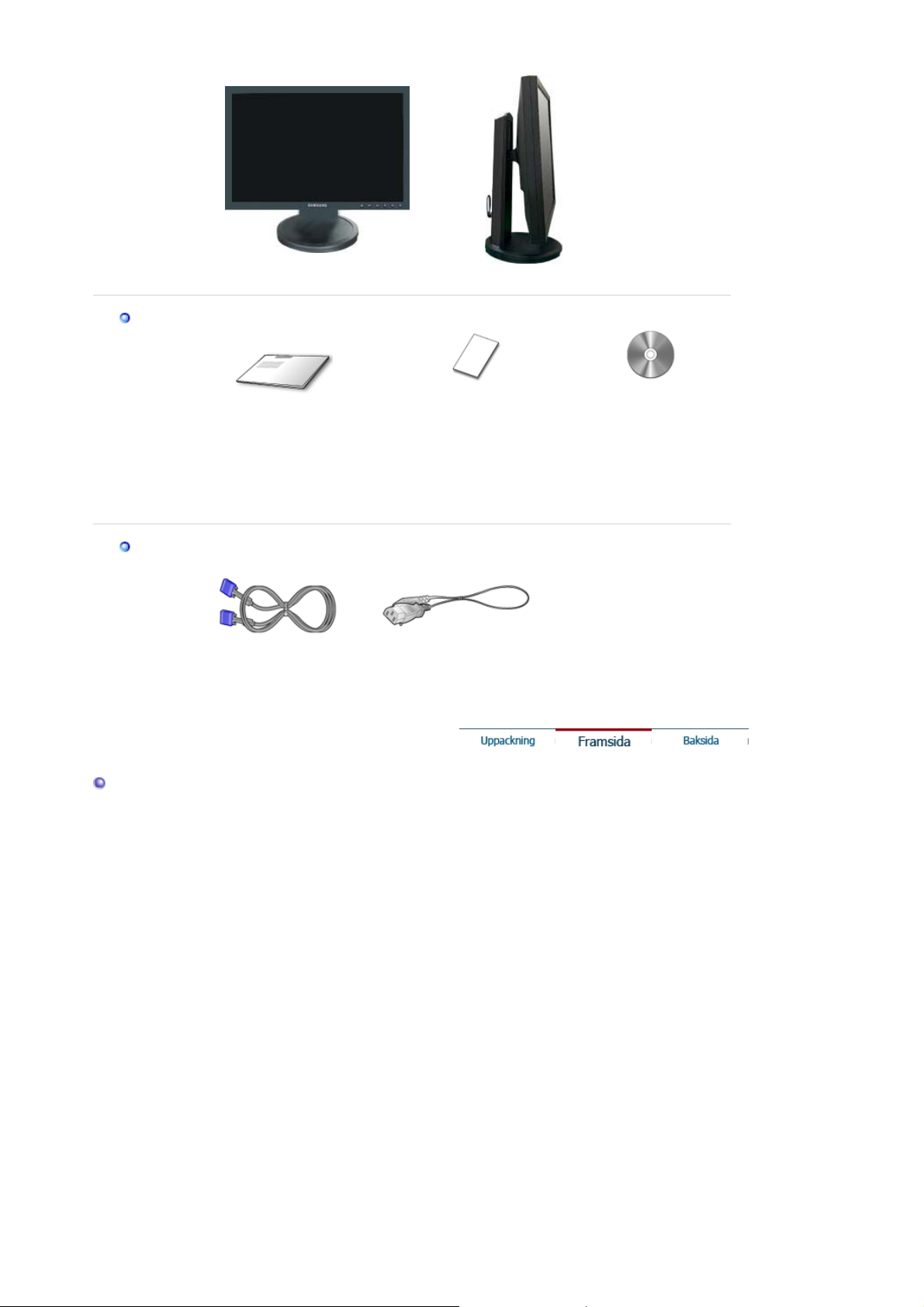
g
prog
Bruksanvisnin
Kabel
Bildskärm och HAS-stativ
Guide för snabb installation
Garantikort/
Registreringskort
(Finns ej på alla platser)
Bruksanvisning,
bildskärmsdrivrutin,
Natural Color-
programvara,
MagicTune™-
ramvara
Framsida
Signalkabel
Elkabel
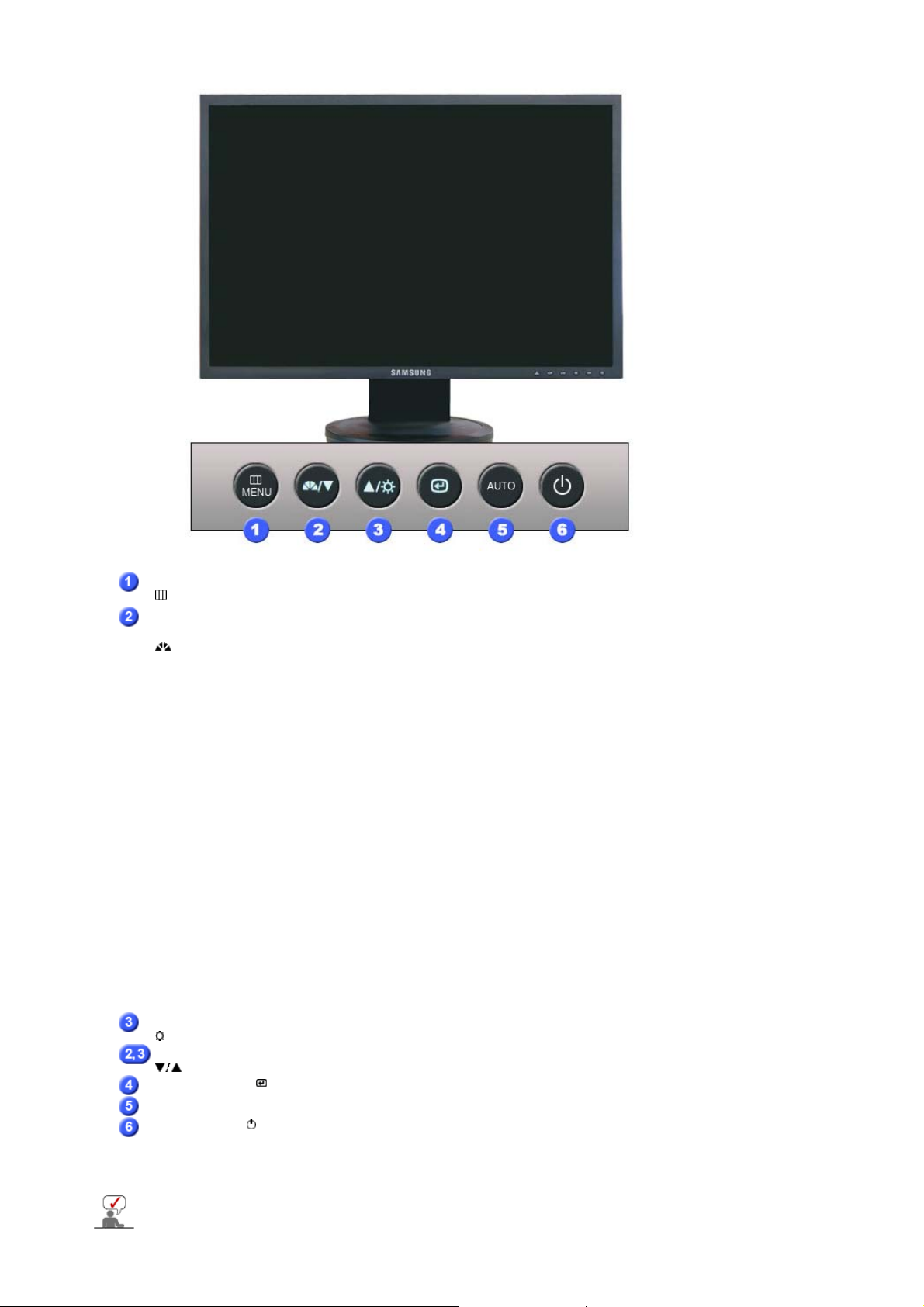
[
]
[
]
A
A
A
Knappen MENU
[]
Knappen
MagicBright™
[]
Knappen Ljusstyrka
Knappen Justerings
Öppnar OSD-menyn. Används även för att stänga OSD-menyn eller
återgå till föregående meny.
MagicBright™ är en ny funktion som erbjuder optimal visningsmiljö
beroende på innehållet i bilden du tittar på. I dagsläget finns 6 olika
lägen tillgängliga: Favorit, Text, Internet, Spel, Sport och Film. Varje
läge har sitt eget förkonfigurerade värde för ljusstyrka. Du kan enkelt
välja en av dessa 6 inställningar genom att bara trycka på knappen
'MagicBright™'.
1) Favorit
Trots att värdena noga valts ut av våra ingenjörer, tycker du
kanske inte om de förkonfigurerade värdena pga personliga
önskemål.
I sådant fall kan du själv justera ljusstyrka och kontrast på OSDmenyn.
2) Text
För dokumentation eller arbeten med mycket text.
3) Internet
För arbete med en blandning av bilder som t ex text och grafik.
4) Spel
För att titta på rörliga bilder som t ex ett spel.
5) Sport
För att titta på rörliga bilder som t ex sport.
6) Film
För att titta på rörliga bilder som t ex DVD eller video-CD.
>>Klicka här för att få se ett animeringsklipp.
När OSD inte visas på skärmen, tryck på knappen för att justera
ljusstyrkan.
De här knapparna är till för att markera och justera saker på menyn.
Knappen Retur[ ]
Knappen AUTO
Strömbrytare [ ] /
Strömindikator
Se Strömspararen som beskrivs i handboken, för ytterligare information om energisparan de
funktioner. För att spara ström stängs monitorn av när den inte används eller när man lämn ar
nvänds för att välja OSD-menyn.
ktivera automatisk justering.
nvänd den här knappen för att sätta på och stänga av monitorn. /
Den här lampan visar blått ljus under normal funktion, och ändras till
gult när man gör justeringar.
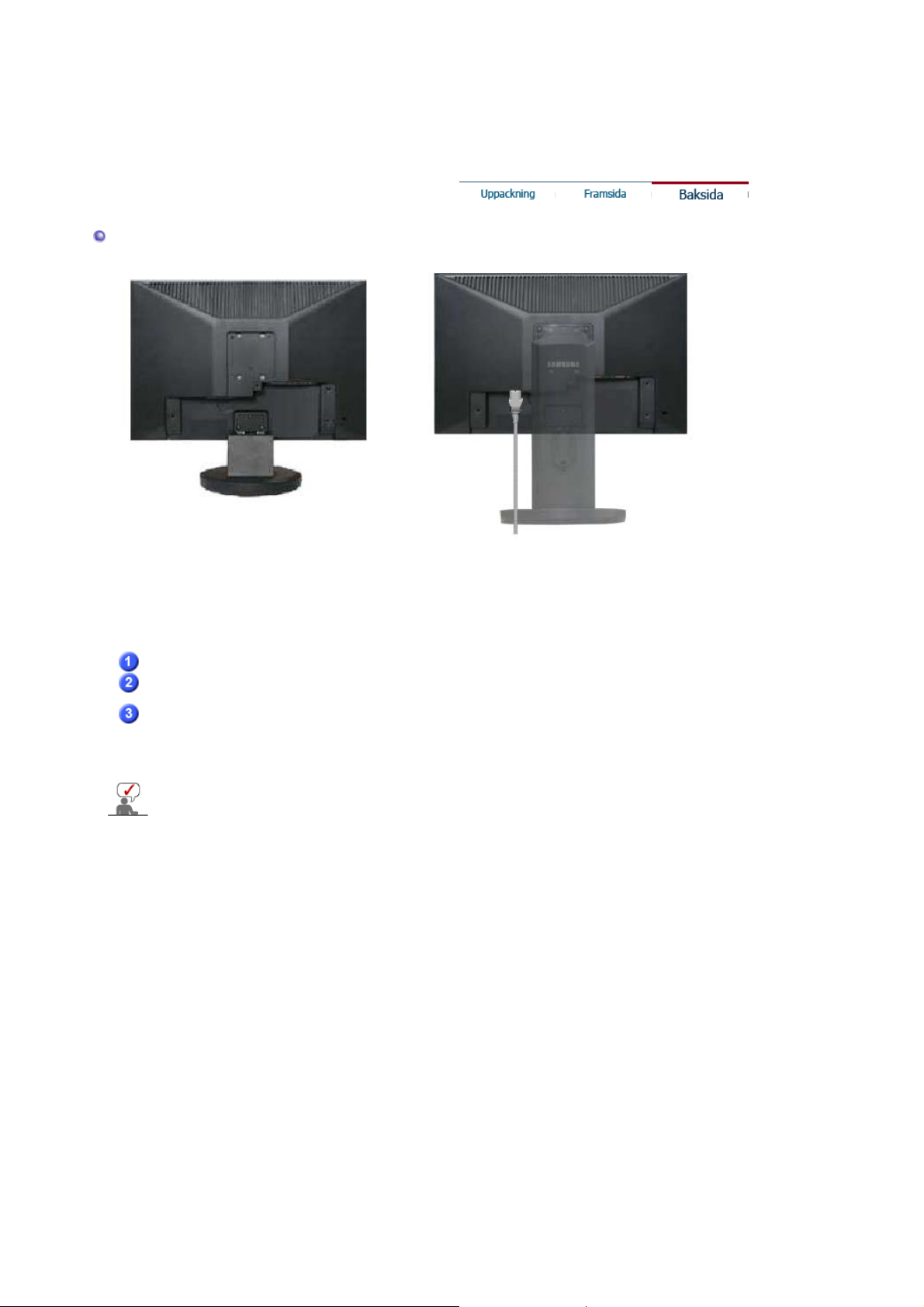
den under längre stunder.
A
j
Baksida
Enkel fot HAS-stativ
(Mönstret på baksidan kan variera en del på olika monitorer.)
POWER-port
RGB IN-port
Kensingtonlås
Se avsnittet Anslutning av monitorn för vidare upplysningar om kabelkopplingar.
Koppla in elsladden för monitorn till eluttaget på monitorns baksida.
nslut signalkabeln till 15-stifts D-sub-anslutningen på skärmens
baksida.
Kensingtonlåset är en produkt som fysiskt låser fast systemet när det
används på allmän plats (låsenheten säljs endast separat).
Kontakta din återförsäl
are om du skall använda en låsenhet.
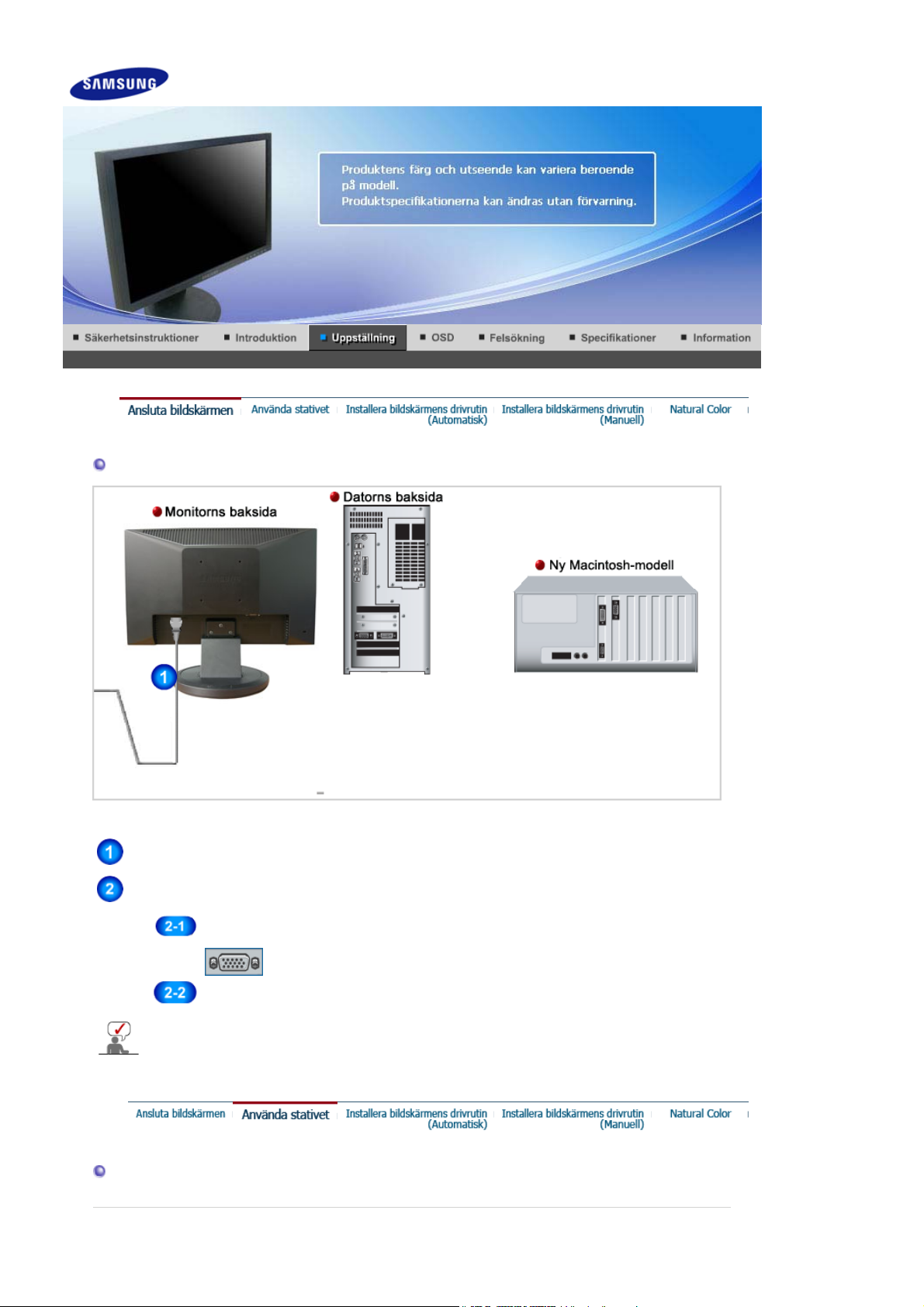
g
Ansluta bildskärmen
SyncMaster 740NW
Koppla in elsladden för monitorn till eluttaget på monitorns baksida.
Sätt i monitorsladden i en närbelägen väggkontakt.
Använd en anslutning som passar datorn.
Om skärmen och datorn är anslutna kan du slå på och av dem.
Använda stativet
Använda D-sub-anslutningen (analog) på videokortet.
- Anslut signalkabeln till 15-stifts D-sub-anslutnin
[ RGB IN ]
Ansluten till en Macintosh.
- Anslut bildskärmen till Macintosh-datorn med D-sub-anslutningskabeln.
en på skärmens baksida.
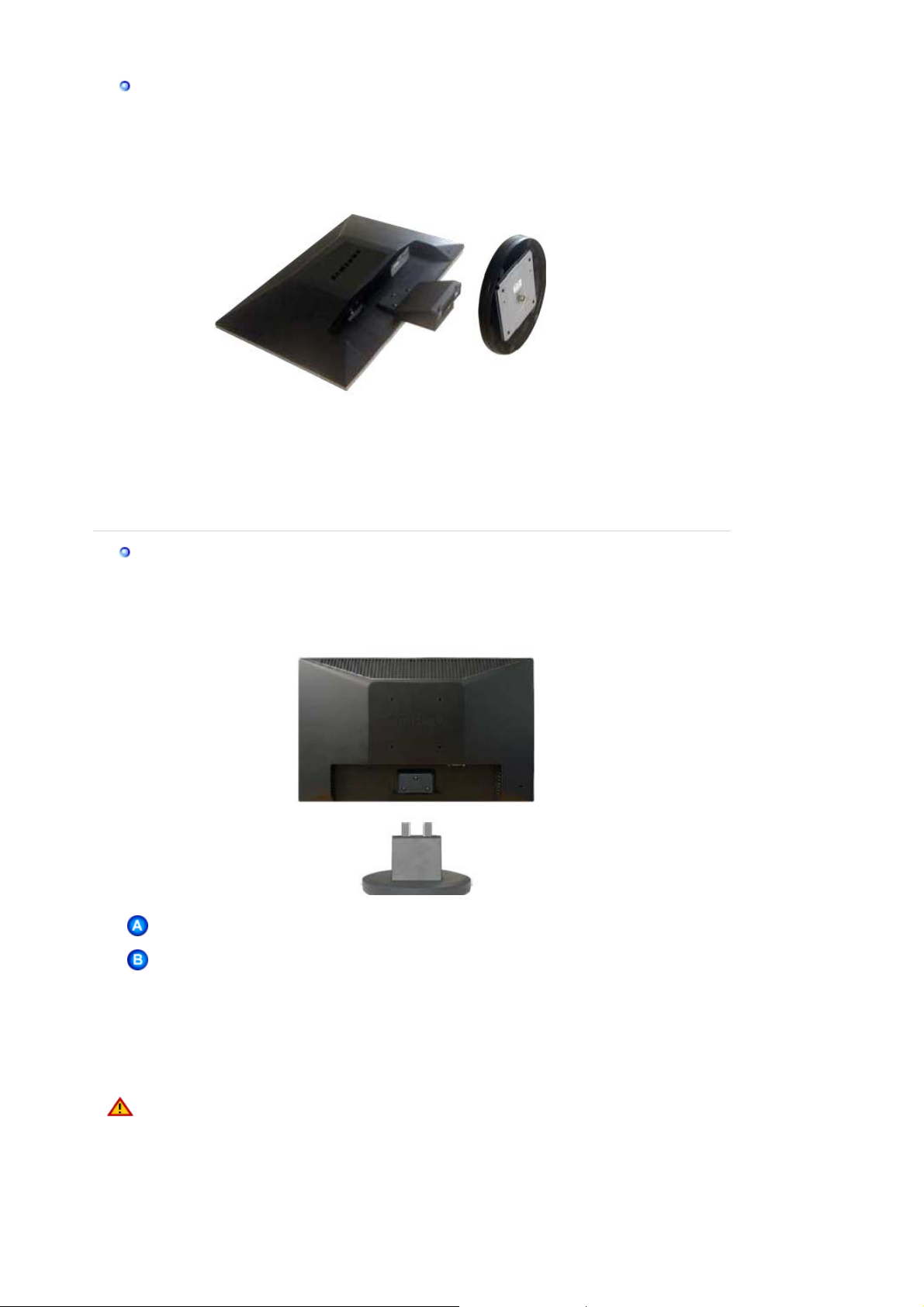
Monterin
g
p
j
av bildskärm
Bildskärm och underdel
Montera en fot
Denna bildskärm acce
terar en 75,0 mm x 75,0 mm VESA-kompatibel monteringskonsol.
Enkel fot
Monitorn
Monteringskonsol (Säljs separat)
1. Stäng av bildskärmen och drag ut nätsladden.
2. Placera bildskärmen upp och ner på en platt yta med en kudde under för att inte skada LCDBildskärm
3. Skruva loss de fyra skruvarna och ta bort foten från bildskärmen.
4. Passa in monteringskonsolen med hålen i bakhöljets monteringsfäste och fäst med de fyra skruvar
som medföl
de den vertikala eller horisontella armen, väggmontaget eller annan fot.
z
Använd inte skruvar som överstiger standardmåttet, de kan skada bildskärmens insida.
z
Skruvarnas längd kan variera beroende på specifikationerna på väggfästen som inte uppfyller
skruvspecifikationerna i VESA-standarden.
z
Använd inte skruvar som inte uppfyller skruvspecifikationerna i VESA-standarden.
Dra inte åt skruvarna för mycket eftersom det kan skada produkten eller göra att den trillar
vilket kan leda till personskador.
Samsung ansvarar inte för sådana olyckor.
z
Samsung ansvarar inte för produkt- eller personskador som uppstår om väggfästen som inte
uppfyller VESA-standarden eller som inte specificerats används eller om kunden inte följer
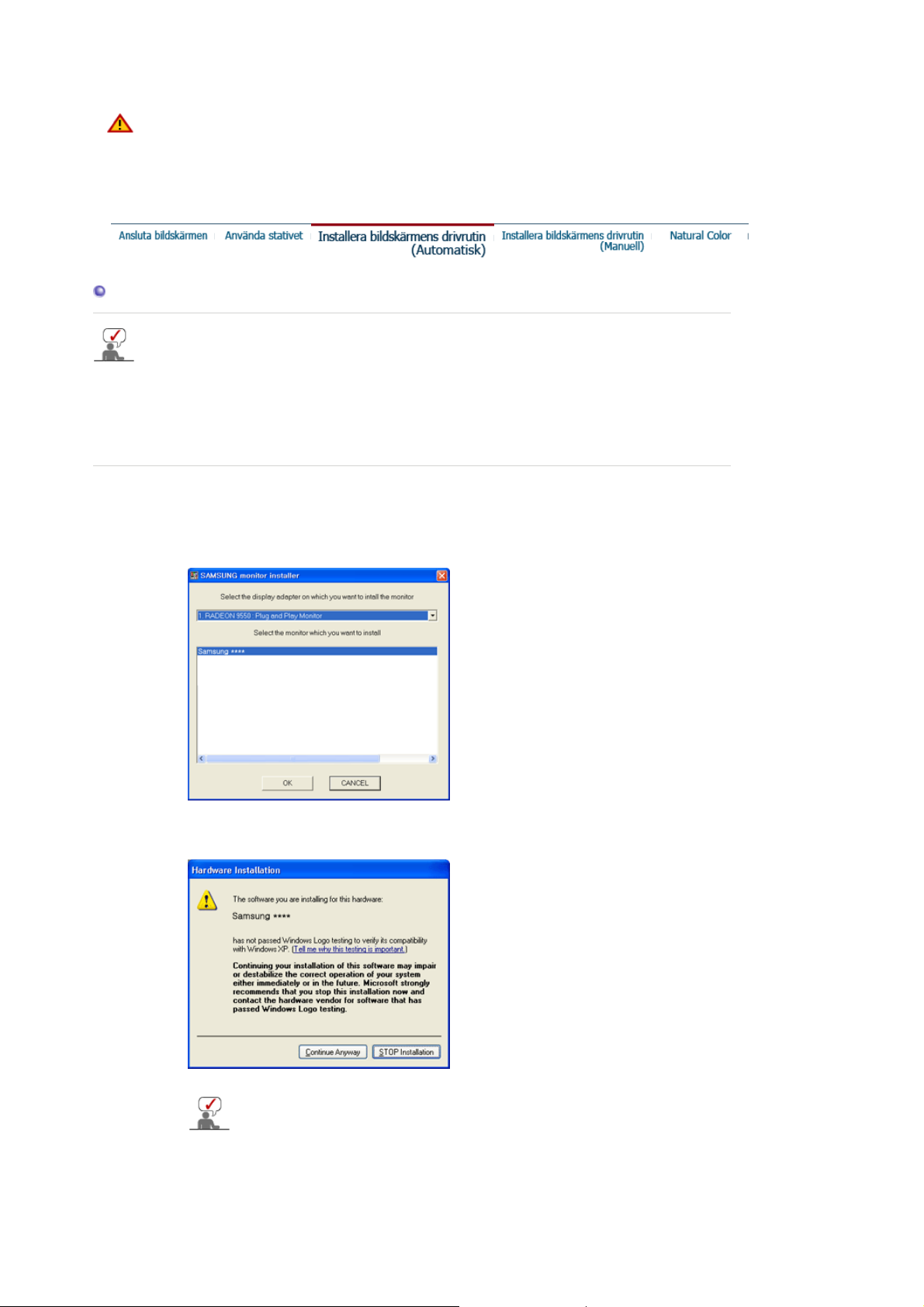
produktens monteringsanvisningar.
m
z
Om du ska montera bildskärmen på väggen, ska du köpa väggmonteringssatsen som gör det
möjligt för dig att montera bildskärmen på minst 10 cm avstånd från väggytan.
z
Kontakta närmaste Samsung Servicecenter för mer information. Samsung Electronics ansvarar
inte för skador som uppstått vid användning av en fot som inte rekommenderats.
z
Använd väggfästet enligt internationella standarder.
Installera skärmens drivrutin (Automatisk)
När operativsystemet för monitorns drivrutin säger till, sätt in CD:n som medföljer monitorn.
Installation av en drivrutin skiljer sig lite från ett operativsystem till ett annat. Följ
instruktionerna som hör till det operativsystem Ni har.
Gör iordning en tom CD och ladda ner drivrutinens programfil på följande Hemsidor på Internet:
z
Hemsidor på Internet : http://www.samsung.com/ (Worldwide)
http://www.samsung.com/monitor (endast i U.S.A)
http://www.samsung.se/
1. Sätt in CD:n i CD-ROM stationen.
2. Klicka på "Windows".
3. Välj er bildskärmsmodell på listan och klicka sedan på "OK" -knappen.
4. Om du ser följande meddelande klickar du på "Continue Anyway" (Fortsätt ändå). Klicka
sedan på knappen "OK". (Microsoft
®
Windows® XP/2000 OperativSystem)
Körprogrammet för bildskärmen finns under MS-loggan som certifierar det,
och denna installation skadar inte ert system.
*Det certifierade körprogrammet kommer att finnas på SAMSUNG hemsida för bildskär
http://www.samsung.com/.
5. Installationen av bildskärmsprogrammet är klar.
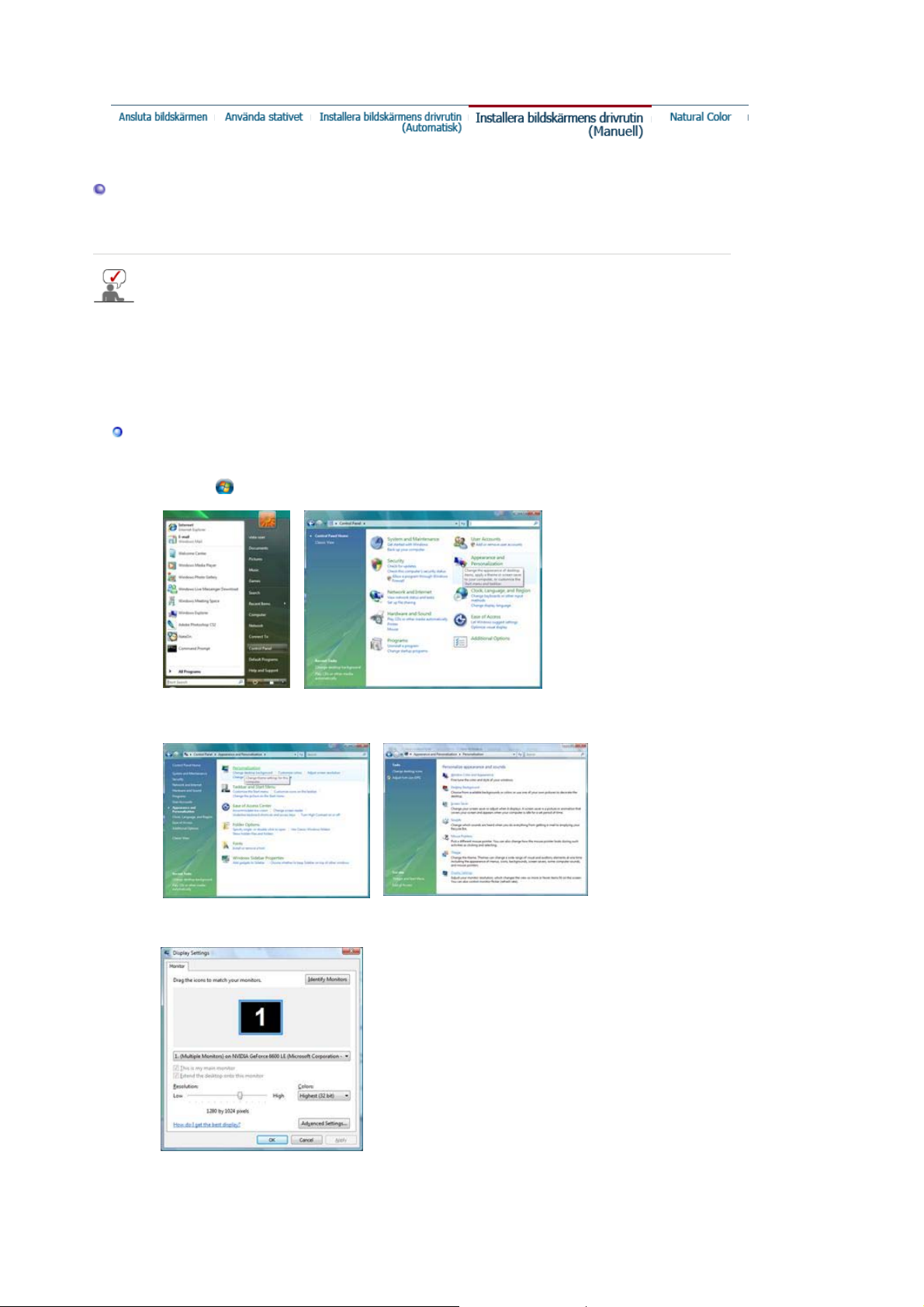
Installera skärmens drivrutin (Manuell)
Windows Vista | Windows XP | Windows 2000 | Windows ME | Windows NT | Linux
När operativsystemet för monitorns drivrutin säger till, sätt in CD:n som medföljer monitorn.
Installation av en drivrutin skiljer sig lite från ett operativsystem till ett annat. Följ
instruktionerna som hör till det operativsystem Ni har.
Gör iordning en tom CD och ladda ner drivrutinens programfil på följande Hemsidor på Internet:
z
Hemsidor på Internet : http://www.samsung.com/ (Worldwide)
http://www.samsung.com/monitor (endast i U.S.A)
http://www.samsung.se/
Microsoft® Windows Vista™ OperativSystem
1. Sätt i CD-skivan i CD-ROM-spelaren.
2. Klicka på (Start) och "Kontrollpanelen". Dubbelklicka sedan på "Utseende och
Anpassning".
3. Klicka på "Anpassning" och sedan på "Bildskärmsinställningar".
4. Klicka på "Avancerade inställningar…".
5. Klicka på "Egenskaper" på fliken "Bildskärm". Om knappen "Egenskaper" avaktiveras, innebär
det att konfigurationen för din skärm är klar. Skärmen kan användas som den är.
Om meddelande “Windows måste…” visas, såsom syns i bilden nedan, klickar du på
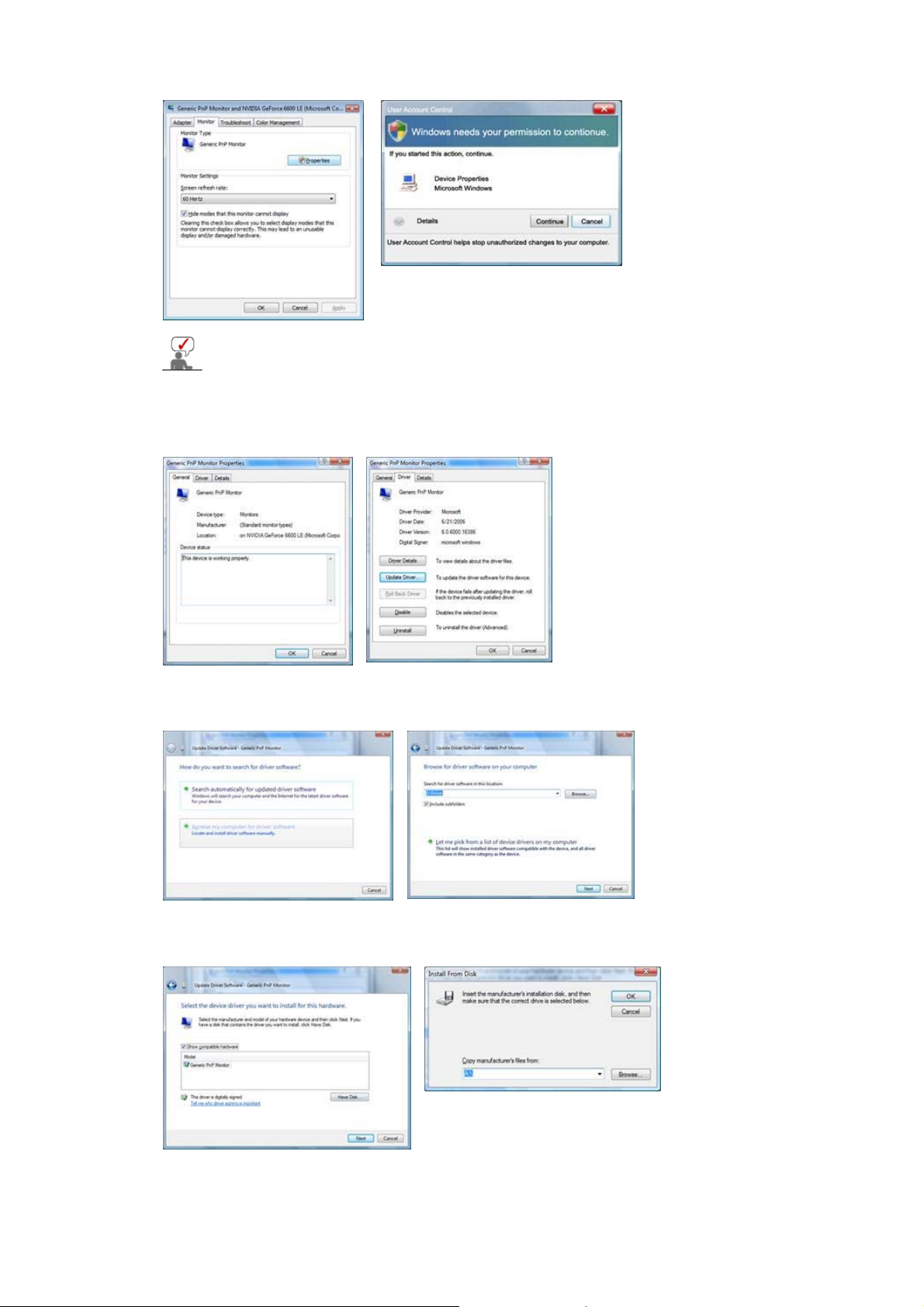
"Fortsätt".
j
Körprogrammet för bildskärmen finns under MS-loggan som certifierar det, och
denna installation skadar inte ert system.
Det certifierade körprogrammet kommer att finnas på SAMSUNG hemsida för
bildskärmar
http://www.samsung.com/
6. Klicka på "Uppdatera drivrutin…" på fliken "Drivrutin".
7. Markera kryssrutan "Välj drivrutinsprogramvara som redan finns på datorn" och klicka på
"Låt mig välja från en lista över drivrutiner som finns på datorn".
8. Klicka på "Diskett finns…" och välj mapp (exempelvis D:\Drive) där drivrutinsinstallationsfilen
finns och klicka sedan på "OK".
9.
Väl
den modell som överensstämmer med din skräm från listan över skärmmodeller på skärmen
och klicka sedan på "Nästa".
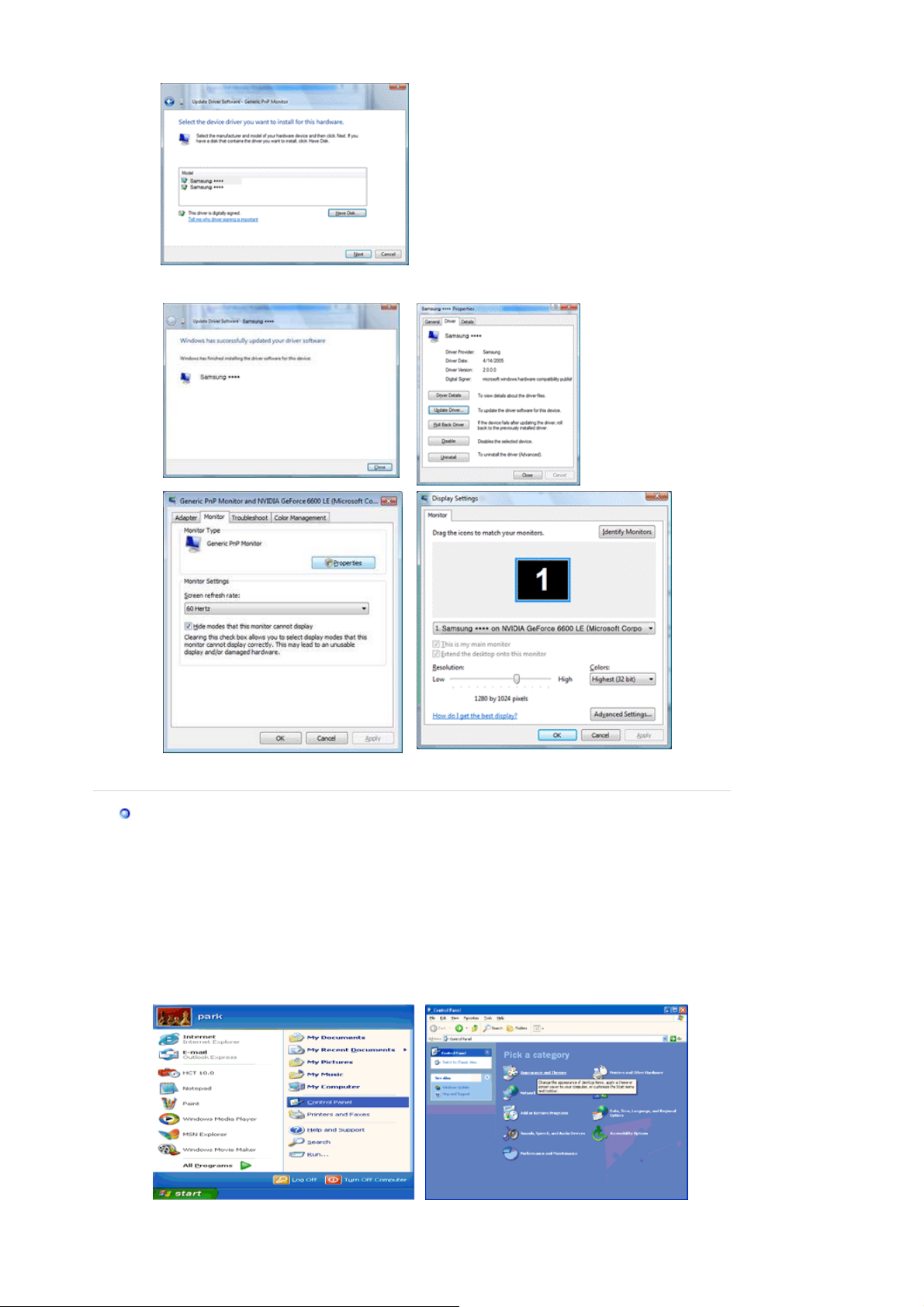
V
10. Klicka på "Stäng"→ "Stäng" → "OK" → "OK" på följande skärmar som visas i ordning.
Microsoft® Windows® XP OperativSystem
1. Sätt in CD:n i CD-ROM stationen.
2. Klicka på "Börja" —> "Kontrollpanel" och clicka sedan på ikonen "Appearance and Themes"
Utseende och teman.
3. Klicka på "
isa"-ikonen och välj fliken "Inställningar" ; klicka därefter på "Avancerade".
